很多用户使用电脑多年,多次遇到需要修复磁盘错误的情况。修复磁盘错误的方法有很多,很多专家建议使用Windows自带的chkdsk磁盘修复工具来修复。下面我们详细介绍如何使用chkdsk磁盘修复工具。
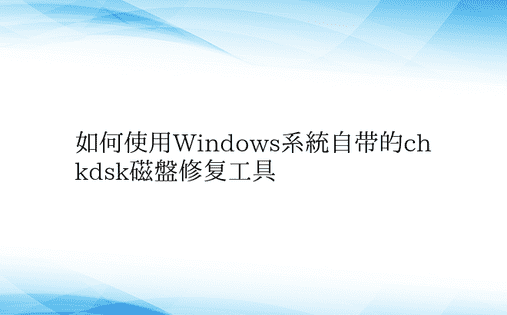
使用方法:
1。点击“开始”,点击“运行”,输入cmd回车,打开命令提示符窗口;
2。在此窗口中输入以下命令:
例如检查并修复D分区:
chkdsk D:/f
按回车键,chkdsk磁盘检查工具将开始扫描D分区。检查其他分区类似。
详细参数说明:
CHKDSK [卷[[路径]文件名]]] [/F] [/V] [/R] [/X] [/I] [/C] [/L[:大小]]
volume 指定驱动器(后跟冒号)、安装点 或卷名称。
filename 仅限 FAT/FAT32:指定要检查碎片的文件。
/F 修复磁盘上的错误。
FAT/FAT32 上的 /V:显示磁盘上每个文件的完整路径和名称。
在 NTFS 上:如果有清理消息,则显示它。
/R 查找不正确的扇区并恢复可读信息(暗示 /F)。
/L:size 仅限 NTFS:将日志文件大小更改为指定的 KB 数。
如果未指定尺寸,则显示当前尺寸。
/X 如有必要,请先强制卸载卷。
该卷的所有打开句柄都将失效(意味着 /F)。
/I 仅 NTFS:对索引条目执行强度较低的检查。
/C 仅限 NTFS:跳过文件夹结构的循环检查。
/I 和 /C 命令行开关会跳过某些卷检查,从而减少运行 Chkdsk 所需的时间。
如果你觉得在命令提示符窗口输入命令代码太麻烦,那么你可以使用带有图形界面的软件工具来操作。点击下载硬盘chkdsk修复工具。